Samsung este un nume al gospodăriei în lumea electronică. Compania este renumită pentru producerea de unități de divertisment de înaltă calitate, inclusiv televizoare inteligente.
Toate produsele Samsung vin cu acoperire de garanție, dar acest lucru nu înseamnă că nu veți confrunta cu probleme cu televizorul Samsung Smart .
Continuați să citiți pentru a afla cum să rezolvați această problemă.
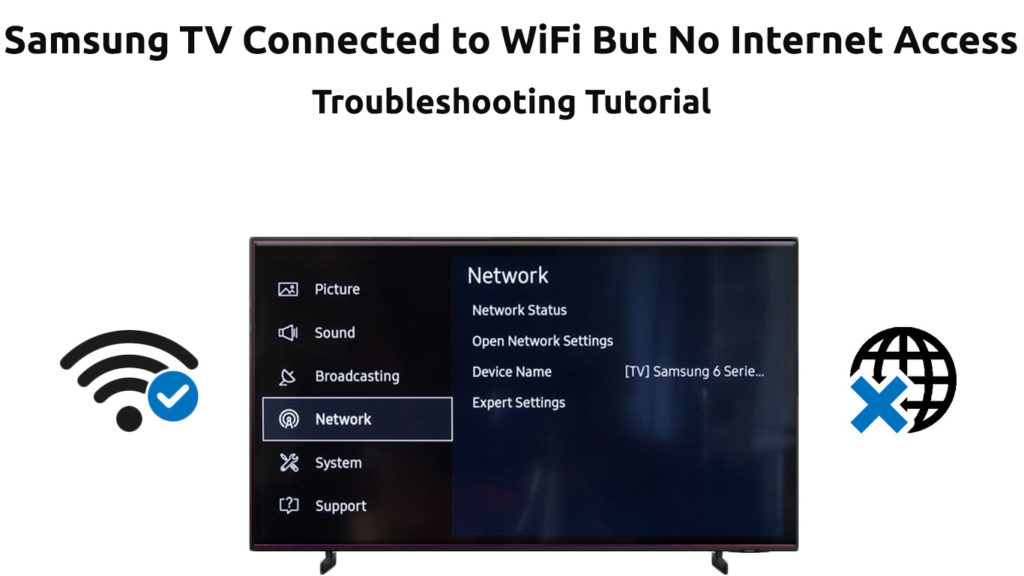
Testați -vă conexiunea la rețea
Înainte de a face pași, verificați conexiunea la rețea. Problema ar putea fi cauzată de conexiunea dvs. la internet, mai degrabă decât de televizor.
Fie că utilizați o conexiune cu fir sau wireless, asigurați -vă că toate cablurile și firele sunt plasate în porturile din dreapta.
Încercați să conectați alte dispozitive, cum ar fi smartphone -uri sau laptopuri la router. Dacă conexiunea are succes, televizorul dvs. inteligent ar putea avea o problemă . Dacă nu, este o problemă de router .
Urmați acești pași pentru a verifica starea rețelei:
- Apăsați butonul de acasă pe telecomanda dvs.
- Navigați la setări
- Du -te la general
- Selecteaza reteaua
- Selectați starea rețelei
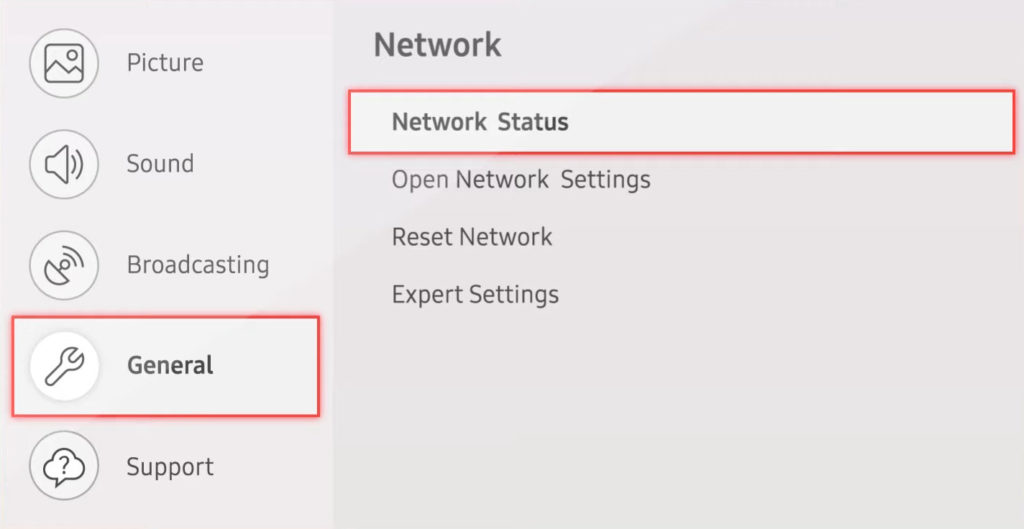
Dacă routerul dvs. nu se poate conecta la internet, contactați ISP -ul cât mai curând posibil pentru a vă restabili conexiunea.
Repornirea routerului sau a modemului
Uneori, nu trebuie să faceți pași de anvergură pentru a vă restabili conexiunea la internet pe televizorul Samsung Smart. Repornirea routerului sau a modemului poate face cu ușurință trucul.
Iată pașii:
- Deconectați cablul de alimentare routere de la priza de perete
- Așteptați câteva minute
- Re-alcătuiți routerul înapoi
- Permiteți routerului să repornească
- Verificați dacă televizorul dvs. inteligent Samsung poate accesa internetul
Notă: Puteți, de asemenea, să vă resetați routerul folosind butonul de resetare. Apăsați și mențineți apăsat butonul cel puțin 5 secunde înainte de a -l elibera și permiteți repornirii routerului.

Deconectați Samsung Smart TV
Un alt truc dovedit pentru a remedia problemele de conexiune la internet este de a deconecta televizorul pentru a scurge încărcarea suplimentară. De -a lungul timpului, încărcarea electrică reziduală se poate acumula la televizorul dvs., ceea ce duce la diverse probleme.
Deconectarea televiziunii Samsung Smart direct de la priza de perete va descărca și efectua o cizmă rece, restabilind ulterior rețeaua. Acest hack resetează tabloul de bază, fixând diverse sclipiri, cum ar fi aplicații congelate sau care nu răspund.
Iată pașii:
- În timp ce televizorul este oprit, deconectați -l direct de la priza de perete
- Așteptați aproximativ 30 de secunde sau, de preferință, mai mult
- Conectați -l înapoi
- Porniți televizorul și verificați dacă poate accesa internetul
Schimbați configurația DNS
Samsung Smart TV s -ar putea să nu acceseze internetul din cauza configurației DNS necorespunzătoare sau eronate. Modificarea setărilor DNS (schimbarea serverului DNS) vă poate ajuta să vă restabiliți conexiunea la internet în câteva secunde.
Nu trebuie decât să:
- Apăsați butonul Meniu de pe telecomanda dvs.
- Selecteaza reteaua
- Accesați starea rețelei
- Selectați Setări IP
- Treceți la setările DNS
- Selectați Enter manual
- Introduceți numărul serverului DNS la 8.8.8.8 sau 8.8.4.4
- Apăsați OK pentru a aplica și a salva modificările
- Verificați dacă televizorul dvs. poate accesa internetul
Cum se schimbă manual serverul DNS
Modificați setările IP pentru a obține automat
Dacă schimbarea setărilor DNS nu rezolvă problema, luați în considerare modificarea setărilor IP. Dacă setarea IP este obținută manual, televizorul dvs. inteligent s -ar putea să nu se conecteze la internet în mod corespunzător din cauza unei probleme de conflict IP . Trebuie să permiteți televizorului să obțină automat adresa pentru a finaliza conexiunea cu succes.
Iată pașii pentru a rezolva această problemă:
- Apăsați butonul Meniu de pe telecomanda dvs.
- Selecteaza reteaua
- Accesați starea rețelei
- Selectați Setări IP
- Setați setările IP pentru a obține automat

Verificați puterea semnalului
Uneori, televizorul dvs. inteligent Samsung nu poate accesa internetul din cauza semnalelor slabe de la routerul dvs. Trebuie să verificați puterea semnalului Smart TV pentru a determina dacă aceasta cauzează problema.
Urmați acești pași pentru a verifica puterea semnalului:
- Mergi la Setari
- Selectați General
- Mergeți la rețea
- Deschideți setările de rețea
- Selectați wireless
- Verificați barele de semnal Wi-Fi afișate pe ecranul TV
Dacă semnalele sunt slabe, luați în considerare achiziționarea unui extensor Wi-Fi sau a unui rapel pentru a îmbunătăți rezistența semnalului.
Actualizați firmware -ul Samsung Smart TV
Televizorul dvs. inteligent ar putea avea probleme de conectare din cauza glitches -urilor software sau a firmware -ului învechit. Actualizarea firmware -ului TVS cu cel mai recent software poate ajuta la rezolvarea acestei probleme.
Deoarece televizorul nu poate accesa internetul, trebuie să -și actualizați firmware -ul manual printr -o unitate USB. Puteți efectua acest pas folosind un laptop sau un desktop.
Iată pașii:
- Accesați site -ul de asistență Samsung ( www.samsung.com/us/support )
- Faceți clic pe pagina Descărcări
- Găsiți modelul dvs. TV
- Descărcați firmware -ul dvs. TV
- Extrageți fișierele de firmware pe computer și transferați -le pe o unitate USB
- Opriți televizorul
- Conectați unitatea USB în portul USB al televizorului dvs.
- Porniți televizorul
- Apăsați butonul de acasă pe telecomanda dvs.
- Mergi la Setari
- Selectați suport
- Accesați actualizarea software și alegeți Actualizare acum
- Selectați Da și selectați USB -ul dvs. pentru a iniția procesul de actualizare
- Televizorul va reporni automat după finalizarea procesului
Cum să vă actualizați firmware -ul Samsung Smart TVS
Resetați rețeaua
Unul dintre cele mai rapide moduri de a remedia problemele de conectivitate la Internet în televizoarele Samsung este resetarea setărilor de rețea la televizor. Setările de rețea incorecte sau conflictuale pot determina televizorul dvs. inteligent să nu se conecteze la internet.
Iată pașii:
- Apăsați butonul Source/Home de pe telecomanda Samsung
- Accesați setările selectând pictograma Gear
- Apăsați butonul cursorului de jos de pe telecomandă și alegeți General
- Selectați rețea și faceți clic pe OK
- Alegeți setările de rețea
- Selectați Reset Network
- Confirmați rețeaua de resetare apăsând OK
- Configurați -vă rețeaua și verificați dacă televizorul dvs. poate accesa internetul
Notă: Apăsarea RESET va restabili setările de rețea la setările implicite. Va trebui să introduceți numele de utilizator și parola Wi-Fi din nou pentru a vă conecta la Internet
Cum se resetează setările de rețea pe un televizor inteligent Samsung
Folosiți caracteristica Samsung Auto-diagnostică
Cele mai recente televizoare Samsung Smart au o caracteristică de autodiagnostic. Când este activat, instrumentul verifică automat conexiunea la internet, starea rețelei, serviciul de aplicații și serviciul Samsung.
Nu trebuie decât să:
- Apăsați butonul Meniu de pe telecomandă
- Deschide setările
- Selectați suport
- Selectați îngrijirea dispozitivului
- Selectați Auto -Diagnostic
- Selectați Smart Hub Connection Test
Veți vedea o listă de probleme detectate. Urmați instrucțiunile de pe ecran pentru a rezolva problemele sau contactați Samsung Support pentru asistență suplimentară.
Executarea unui test de autodiagnostic pe un televizor Samsung
Verificați întreruperea serviciului ISP
Samsung Smart TV ar putea avea probleme în accesarea internetului, deoarece ISP -ul dvs. se confruntă cu o întrerupere în zona dvs. Puteți testa perioadele de intrare verificând dacă smartphone -ul sau laptopul dvs. se pot conecta sau nu se pot conecta la internet.
Citire recomandată:
- TV HITACHI conectat la Wi-Fi, dar fără acces la internet (modalități de redobândire a accesului la internet)
- Hisense TV conectat la Wi-Fi, dar fără acces la internet (11 moduri de a-l repara)
- Aplicația Xfinity Stream nu funcționează la un televizor Samsung (soluții furnizate)
Vestea bună este că majoritatea furnizorilor de servicii de internet sunt suficient de amabili pentru a -și informa clienții despre întreruperile de servicii (în avans), astfel încât să poată căuta opțiuni alternative.
Puteți verifica paginile dvs. de socializare ISPS pe Facebook și Twitter pentru a confirma știrile și a stabili când să vă așteptați să rezolve problema.
Concluzie
După cum puteți vedea, tratarea unui televizor inteligent Samsung care nu se conectează la internet nu trebuie să fie dificil. Trebuie doar să urmați soluțiile noastre dovedite pentru a rezolva probleme și a vă repara televizorul supărător. Aceste sfaturi funcționează aproape tot timpul, permițându -vă să vă puneți televizorul și să funcționeze în cel mai scurt timp.
